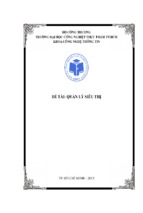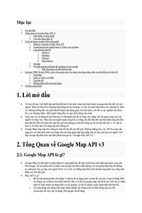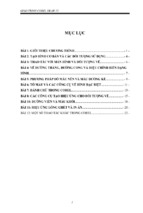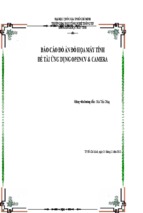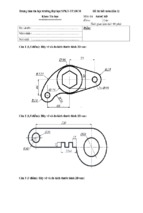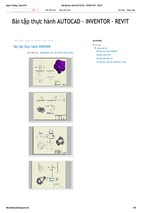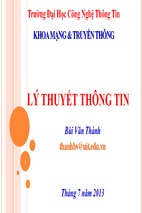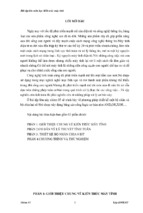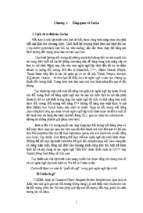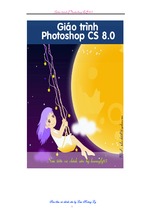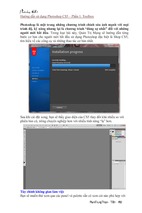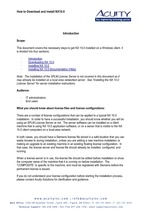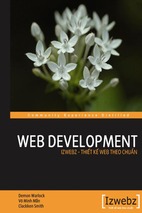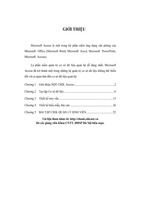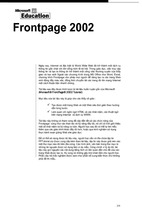Mô tả:
Exporting Revit to ODBC Database and Reports
Autodesk Revit soft gồm 3 cái: 1- Revit Architechture là phần mềm dùng cho
chuyên ngành thiết kế kiến trúc. 2- Revit Structure là phần mềm thiết kế kết cấu. 3Revit MEP là phần mềm để thiết kế MEP ((Machanical, Electrical, Plumbing).
Một trong những chức năng rất mạnh của Revit là cho phép các bạn xuất dữ liệu
của các bảng thống kê, hay thông tin của bất kỳ một đối tượng nào trong dự án.
Thực tế các bảng thông kê cũng cho phép chúng ta thực hiện chỉnh sửa hay thêm
bớt rất nhiều trường kèm theo các giải thuật tính toán, tuy nhiên, có lẽ nó không
được quen thuộc (dễ dàng) như khi ta dùng bên excel chẳng hạn. Vì vậy nhu cầu
xuất dữ liệu qua excel là khá lớn, chính vì lý do đó hôm nay tôi muốn giới thiệu
với các bạn cách thức để chúng ta xuất dữ liệu từ Revit qua các định dạng quen
thuộc như excel…
Exporting to ODBC Database
Bạn có thể xuất dữ liệu của các phần tử trong mô hình ra một file dữ liệu ODBC
(Open Database Connectivity) nào đó. Trong file dữ liệu được xuất ra bao gồm
các tham số mà bạn đã gán cho các phần tử trong dự án. Trong Revit quản lý các
phần tử theo các Category (Air Terminals, Columns, Doors…), vì vậy khi xuất dữ
liệu các dữ liệu của các phần tử trong mô hình cũng được phân ra (quản lý) từng
nhóm tương ứng với category – mỗi nhóm trong một bảng. Ví dụ, Revit tạo ra một
bảng danh sách tất cả các “loại cửa” và một bảng danh sách tất cả các cửa trong
mô hình.
ODBC export chỉ sử dụng đơn vị mét. Nếu một project sử dụng dơn vị Imperial thì
trước khi xuất nó sẽ chuyển sang đơn vị mét.
Khi xuất ODBC, Revit tạo ra các bảng cho các phần tử sau:
•
•
•
•
Model Objects: Types and Instances
Levels và Rooms: Instances
Key Schedules
Assembly Codes:
File dữ liệu ODBC tạo ra mối quan hệ (relational) giữa các bảng bằng cách sử
dụng khóa chính (primary keys – bạn nào sử dụng MS Access hay lập trình CSDL
thì hiểu rõ thằng này) và các giá trị tham chiếu. Với Relational trong cơ sở dữ liệu,
một chìa khóa chính (primary key) là một giá trị duy nhất, nó xác định một bản ghi
(Record) trong một bảng cơ sở dữ liệu. Tham chiếu được các giá trị tham chiếu
trong cột là tham chiếu được tất cả các giá trịn trong cột khác. Yếu tố then chốt
trong mỗi bảng là cột gắn nhãn “ID” (cột này là primary key - chứa các giá trị
tham chiếu). Bảng “thông kê cửa” sau đây minh họa các “khóa chính” và “giá trị
tham chiếu” tạo ra mối quan hệ trong một bảng cơ sở dữ liệu:
Normal 0 false false false MicrosoftInternetExplorer4 /* Style Definitions */
table.MsoNormalTable {mso-style-name:"Table Normal"; mso-tstyle-rowbandsize:0; mso-tstyle-colband-size:0; mso-style-noshow:yes; mso-style-parent:"";
mso-padding-alt:0mm 5.4pt 0mm 5.4pt; mso-para-margin:0mm; mso-paramargin-bottom:.0001pt; mso-pagination:widow-orphan; font-size:10.0pt; fontfamily:"Times New Roman"; mso-ansi-language:#0400; mso-fareastlanguage:#0400; mso-bidi-language:#0400;} table.MsoTableGrid {mso-stylename:"Table Grid"; mso-tstyle-rowband-size:0; mso-tstyle-colband-size:0;
border:solid windowtext 1.0pt; mso-border-alt:solid windowtext .5pt; msopadding-alt:0mm 5.4pt 0mm 5.4pt; mso-border-insideh:.5pt solid windowtext;
mso-border-insidev:.5pt solid windowtext; mso-para-margin:0mm; mso-paramargin-bottom:.0001pt; mso-pagination:widow-orphan; font-size:10.0pt; fontfamily:"Times New Roman"; mso-ansi-language:#0400; mso-fareastlanguage:#0400; mso-bidi-language:#0400;}
Cột
Tương xứng với
Id
Duy nhất, mỗi giá trị chỉ được xuất hiện một
lần, xác định cho một cửa cụ thể
Type
Là Id của bảng “DoorTypes”, để biết cửa này
Id
của loại nào.
Level
Là Id của bảng Levels, để biết của này thuộc
tầng nào
Room Là Id của bảng Rooms, để biết của này thuộc
phòng nào
Chú ý: Sử dụng một cơ sở dữ liệu duy nhất cho môic dự án. Không phải chương
trình nào cũng hỗi trợ quan hệ giữa các bảng như nêu ở trên, ví dụ Excel.
Ở đây tôi sẽ giới thiệu với các bạn cách xuất dữ liệu ra file cơ sở dữ liệu Access,
sâu đó xuất ra Excel. Nếu bạn xuất dự án Revit ra cơ sở dữ liệu ODBC là lần đầu
thì bạn thực hiện các bước như sau:
1. Trong Revit, mở dự án muốn xuất dữ liệu
2.
Kích File à Export à ODBC Database – bước 1.
Hình 1.1
3. Kích vào New để tạo một DSN (Data Source Name) mới – bước 2.
Hình 1.2
4. Trong hộp thoại “Create New Data Source”, làm như sau:
o Chọn một driver và kích Next – bước 3 và 4
o Nhập một tên DSN bất kỳ hoặc kích vào Browse… để chọn một cái
đã đó (thông thương là chưa có) – bước 5.
o Nhấn Next – bước 6
o Nhấn Finish – bước 7
5. Tạo file cơ sở dữ liệu:
o
Trong hộp thoại “ODBC Microsoft Setup”, kích Create… - bước 8
Hình 1.3
o
Trong hộp thoại New Database:
Hình 1.4
§ Chọn ổ đĩa muốn lưu file dữ liệu cho hộp “Drives” – bước 9
§ Duyệt đến thư mục muốn lưu trong mục “Directories” – bước
10
§
o
Nhập tên file muốn xuất ra trong ô “Database Name” – bước
11
§ Nhấp OK – bước 12
Xác nhận OK hai lần xuất dữ liệu – bước 13 và 14
Hình 1.5
o
Truy cập đến thư mục ta chọn trên bước 10 ta sẽ thầy file đã được
xuất ra.
Hình 1.6
§ Kích kép để mở xem nội dung của dữ liệu – bước 14
§
o
Ta thầy file này chứa rất nhiều bảng – chuất tất cả các bảng
của tất cả các đối tượng trong dự án, như thấy trên hình 07
6. Xem nội dung một bảng và xuất sang Excel
Chọn bảng “Doors”, kích kép để mở xem nội dung của bảng – bước 15
Hình 1.7
o
Từ menu File à Export - bước 16
Hình 1.8
o
Trong hộp thoại “Export Table “Doors” To…”
§ Nhập tên file cho ô “File Name” – bước 17
§ Chọn định dạng file là MS Excel cho hộp “Save as Type” –
bước 18
§ Bảng dữ liệu của “Doors” đã được xuất ra định dạng Excel.
Normal 0 false false false MicrosoftInternetExplorer4 /* Style Definitions */
table.MsoNormalTable {mso-style-name:"Table Normal"; mso-tstyle-rowbandsize:0; mso-tstyle-colband-size:0; mso-style-noshow:yes; mso-style-parent:"";
mso-padding-alt:0mm 5.4pt 0mm 5.4pt; mso-para-margin:0mm; mso-paramargin-bottom:.0001pt; mso-pagination:widow-orphan; font-size:10.0pt; fontfamily:"Times New Roman"; mso-ansi-language:#0400; mso-fareastlanguage:#0400; mso-bidi-language:#0400;}
Exporting to Reports
1. Trong Revit, mở dự án muốn xuất dữ liệu
2. Kích File à Export à Reports – Schedule.
Hình 2.1
3. Trên hộp thoại Export Shedule:
Hình 2.2
a. Trong mục Save in: dẫn đến thư mục muốn lưu file xuất ra
b. Trong mục File Name: nhập lại tên file muốn lưu
c. Nhấn Save.
4. Hộp thoại Export Shedule mới xuất hiện, nhấp OK để chọn theo mặc định.
Hình 2.3
5. Khởi động MS Excel
6. Từ menu File à Open
Hình 2.4
7. Trong hộp thoại Open
Hình 2.5
a. Trong mục Look in: dẫn đến thư mực vừa lưu file *.txt
b. Trong mục Files of Type: chọn Text Files
c. Chọn file *.txt mà ta vừa xuất ra
d. Nhấn Open
8. trên hộp thoại Text Import Wizard, nhấn Finish để chọn mặc định
Hình 2.6
9. Ta được kế quả như một file *.xls bình thường, kết quả của tôi được như hình
dưới đây:
Hình 2.7
10. Nhấn “Ctrl + S” để lưu nó lại
- Xem thêm -